Концепция супердевайса появилась еще в июне, когда Huawei анонсировала собственную операционную систему — HarmonyOS 2.0. По задумке разработчиков, она должна объединить все гаджеты компании. И не только: кофемашины, холодильники, даже автомобили от сторонних производителей постепенно объединяются под флагом HarmonyOS.

Однако конкретно в супердевайс вошли три типа устройств: монитор Huawei MateView, планшеты Huawei MatePad (2021) и линейка ноутбуков Huawei MateBook. Гаджеты подключаются друг к другу либо попарно, либо все сразу. Получается набор для работы и творчества. Без смартфона в качестве «прослойки». Даже название подходящее придумали: умный офис. Разберемся, что же здесь умного.
Не просто монитор
Представим ситуацию. У вас дома есть ноутбук, на столе стоит большой монитор для удобной работы, а в сумке лежит планшет для развлечений и работы в поездках. Если это «обычные» гаджеты, то разгуляться особо не получится: планшет сам по себе, монитор можно максимум подключить к ноутбуку через кабель. Все. Концепция старая, не особо эффективная. Теперь посмотрим, что умеет супердевайс.
В центре умного офиса — монитор Huawei MateView с разрешением 4K+, соотношением сторон 3:2 и очень точной цветопередачей. Мы уже рассказывали про него в отдельном обзоре. Если вы работаете с документами, фото, видео, моделируете и программируете, точно оцените формат и продуманный дизайн. Корпус полностью металлический, а наклон регулируется одним пальцем.
Но нас интересует большое количество способов подключения. Из базовых — разъемы HDMI 2.0 и DisplayPort 1.2. Также есть порт USB Type-C, который поддерживает режим Display Alt Mode.
В этом режиме можно одновременно передавать файлы и заряжать подключенные устройства. То есть ноутбуку не нужен отдельный кабель для питания: зарядка идет от Huawei MateView. Плюс, в самом мониторе есть два USB-разъема, в которые можно вставлять накопители. Это если вам не хватает разъемов на самом ноутбуке.
Но дальше интереснее. Ноутбук можно подключить к монитору вообще без проводов. Для этого используется технология MiraCast. В таком случае изображение передается в разрешении Full HD. Можно сесть на диване, выбрать беспроводную проекцию и запустить YouTube на мониторе. Или открыть документ. Или поиграть — почему бы и нет?

Протокол MiraCast всем хорош, но довольно медленный. Поэтому Huawei разработала собственную технологию Cast+ с низкой задержкой сигнала. Взаимодействие со смартфонами и планшетами Huawei становится молниеносным. Вы просто подключаете планшет в режиме проекции, и рабочий стол HarmonyOS тут же отображается на большом мониторе. Запускайте мобильные приложения, игры, программы для скетчинга — Huawei MatePad поддерживает стилус M-Pen, можно рисовать и сразу видеть результат на MateView.
А как вам такое: можно подключить к монитору и ноутбук, и планшет одновременно. Первый с помощью кабеля, второй — без проводов, через Cast+. Выбрать, с какого девайса будет транслироваться изображение, просто. На нижней грани MateView есть сенсорная панель: провели двумя пальцами — сменили источник сигнала.
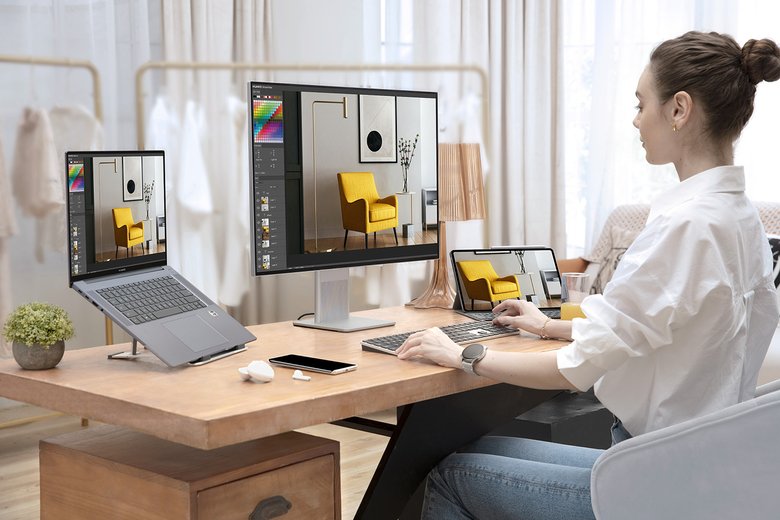
Например, вы работаете за монитором, где таблицы и браузер запущены на ноутбуке. Захотели сделать перерыв, поиграть или посмотреть сериал — провели по сенсору, и вот уже картинка транслируется с планшета. Ноутбук продолжает работать в фоне, вернуться к нему можно в любой момент таким же образом.
Как быть с клавиатурой и мышью? Тут тоже продумали: монитор MateView поддерживает Bluetooth 5.1, можно подключить беспроводную периферию. Или вставить передатчики в USB-порты в основании монитора. С каким бы устройством вы ни работали, управление остается универсальным. На планшете доступны привычные Windows-команды, вплоть до быстрого переключения программ через Alt+Tab.
Внешний монитор всегда с собой
Большой монитор в составе умного офиса — штука необязательная. В командировках, на лекциях или просто в условиях экономии пространства будет достаточно связки из ноутбука Huawei MateBook и планшета Huawei MatePad. Две совершенно разные системы — Windows и HarmonyOS — подружились ради нашего блага.
Напомним, в июне Huawei представила обновленную линейку MatePad. Флагман MatePad Pro (12,6) — первый планшет компании с OLED-матрицей. Он отличается высокой точностью цветопередачи и уменьшенным излучением синего света. От планшета можно заряжать другие устройства без проводов, а восемь (!) динамиков выдают лучший звук в своем классе.
В чем же заключается супердевайс? MatePad можно подключать к ноутбуку Huawei в качестве внешнего монитора. Со всеми вытекающими.
Во-первых, MatePad можно использовать для проекции изображения с ноутбука. Все, что происходит на рабочем столе Windows, отображается на планшете. И тут снова пригодится поддержка M-Pen: можно открывать PDF-файл на одном устройстве и подписывать его на другом. Или запускать Adobe Photoshop на ноутбуке, а рисовать или ретушировать фотографии с высокой точностью на планшете.
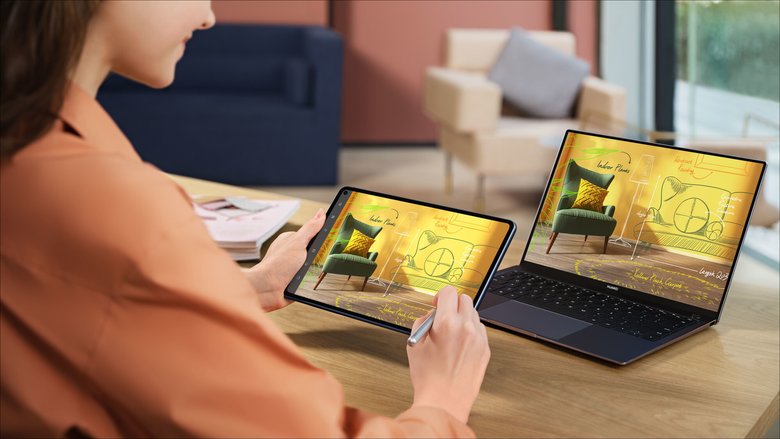
Во-вторых, в режиме расширения MatePad Pro становится дополнительным монитором. Тут тоже простор для работы безграничный, все-таки две головы лучше, чем одна. Планшет, кстати, отлично подойдет дизайнерам, фотографам: цветопередача дисплея охватывает диапазон DCI-P3 на 100%, цветовое отклонение близко к нулю. Можно редактировать снимки на MatePad Pro, пока папки, мессенджеры, браузер открыты на ноутбуке. Все перед глазами.
Есть еще режим взаимодействия, когда планшет остается при своей Harmony OS, но между двумя устройствами появляется общий буфер обмена. Поставьте MatePad сбоку от ноутбука и перетаскивайте фото, видео, текст мышью прямо с одного экрана на другой. Самый наглядный пример: у вас запущена презентация на ноутбуке, а фотографии хранятся на планшете. Просто перетащите нужные фото, они тут же появятся в презентации.

Все, что для этого нужно, планшет на HarmonyOS 2.0 и установленное на ноутбуке Huawei приложение PC Manager версии 11.1 и новее. Если у вас есть MateBook, скорее всего, программу вы уже обновили.
Что дальше?
Мы рассказали про только про один супердевайс Huawei, который состоит из трех устройств. Как видите, повысить продуктивность с таким умным офисом проще простого: тут вам и дополнительный монитор (он же планшет), и готовность к профессиональным задачам благодаря качественным дисплеям MatePad и MateView, и обилие способов подключения. Особенно беспроводных.
Бесшовное взаимодействие позволяет быстро переключаться между девайсами, экономить время на передаче файлов. И это только три устройства, а ведь в экосистеме крутятся наушники, смарт-часы, смарт-скрин Vision S, смартфоны. Дальше будет больше, взаимодействие станет плотнее, гаджетов прибавится. Будем рассказывать про новые функции, не пропустите.








